이미지 구성을 만드는 것은 창의적 표현의 흥미로운 여정이 될 수 있습니다. 이 튜토리얼에서는 매력적인 이미지 구성을 만드는 과정을 단계별로 안내합니다. 여기에서 다양한 요소와 디자인을 결합하는 방법뿐만 아니라 형태와 텍스트를 유머러스하게 다루어 여러분의 작품에 생명을 불어넣는 방법을 배우게 됩니다.
주요 통찰력
- 효과적으로 벡터 레이어를 사용하여 별과 같은 형태를 만들고 디자인하는 방법을 배웁니다.
- 다양한 레이어를 이동하고 조정하여 조화로운 전체 이미지를 만드는 방법을 배웁니다.
- 너의 이미지에서 밝기와 대비를 최적화하기 위해 조정 레이어의 사용이 설명됩니다.
- 매력적인 텍스트 작성과 그래픽 요소 삽입이 당신의 구성을 완성합니다.
단계별 안내
매력적인 이미지 구성을 생성하기 위해 먼저 형태를 배치할 새 벡터 레이어를 선택합니다. 이는 새 벡터 레이어를 만들고 그에 맞게 이름을 지정하여 수행됩니다. 상단 메뉴에서 "새 벡터 레이어" 버튼을 클릭하면 됩니다.
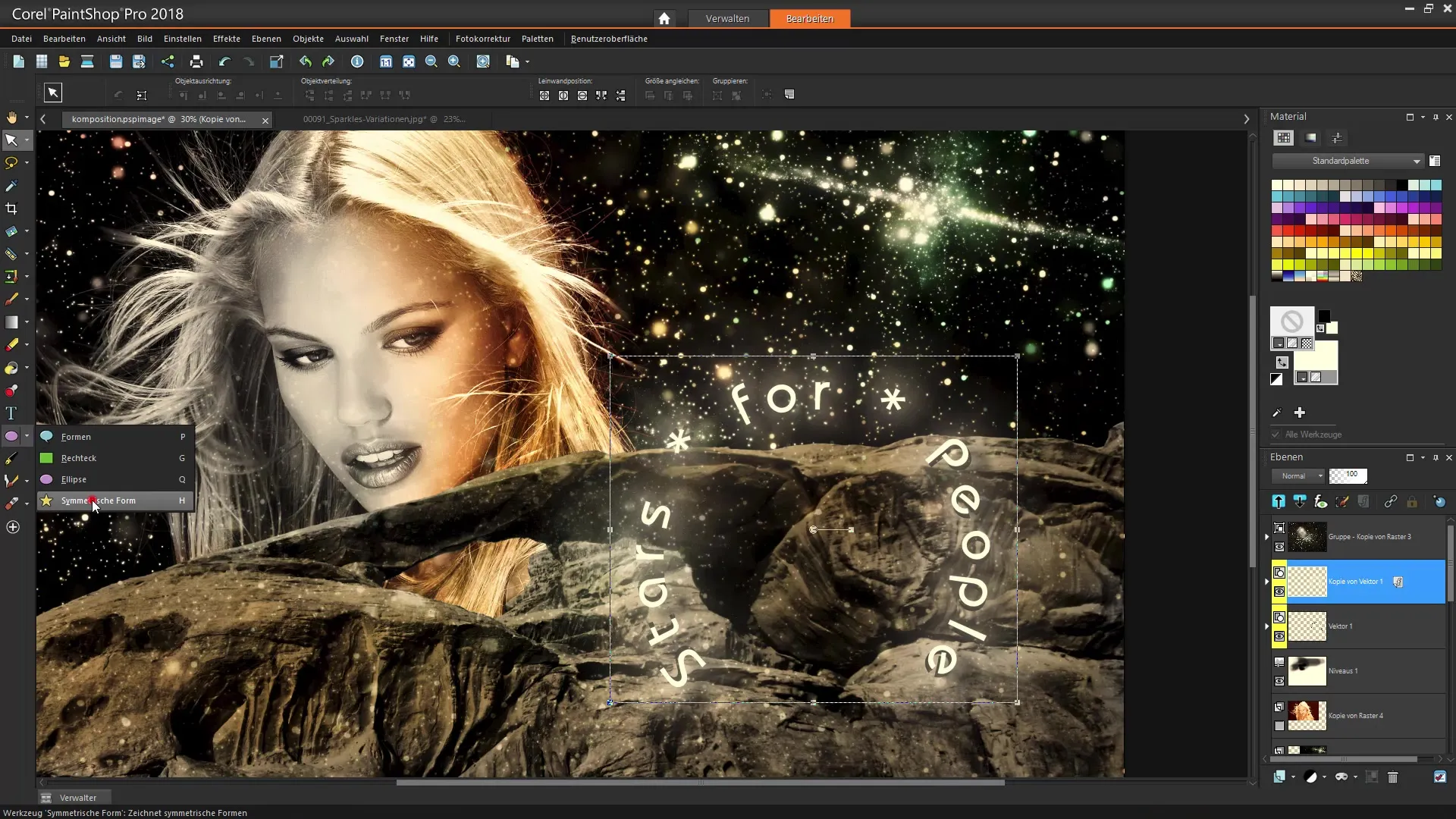
새 벡터 레이어가 생성되면 형태를 선택할 수 있습니다. 우리는 여기서 다섯 개의 점이 있는 별을 사용하겠습니다. 왼쪽 도구 모음에서 형태 도구를 찾을 수 있습니다. 별 도구를 선택하여 벡터 레이어에 형태를 그립니다.
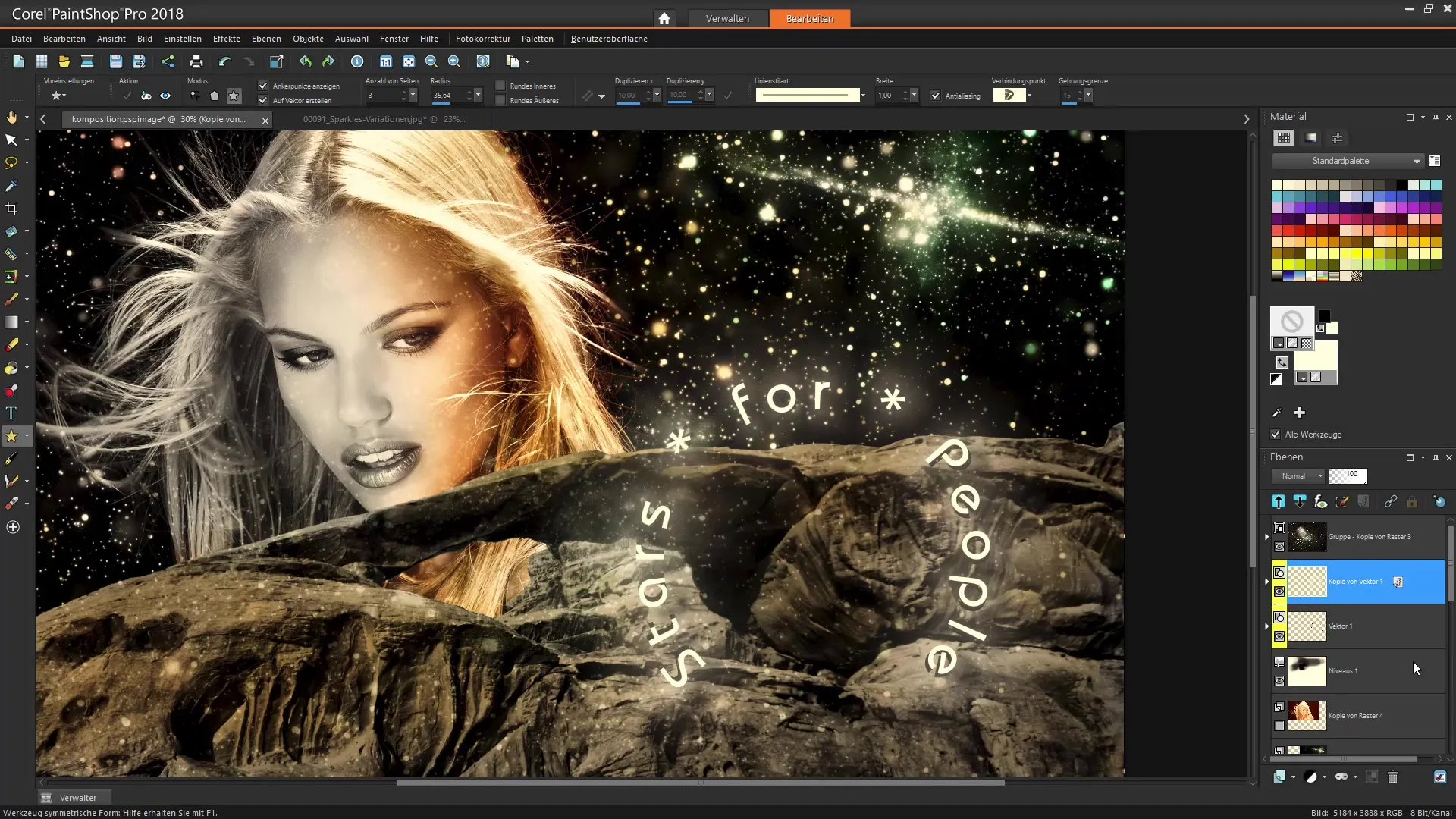
별의 배치는 구성을 위해 결정적입니다. 이미지를 중앙에 배치하고 조화를 이루는 균형을 이루기 위해 크기를 조정합니다. 별의 모서리를 잡아당기면 직관적으로 크기를 변경할 수 있습니다.
별을 그린 후에는 레이어를 적절하게 정렬해야 합니다. 이는 모든 관련 레이어를 선택하고 원하는 위치로 드래그해서 수행됩니다. 눈에 띄게 매력적인 레이아웃에 별을 이동시키도록 주의하십시오. 아마도 이미지의 오른쪽 상단 모서리에 배치할 수 있습니다.
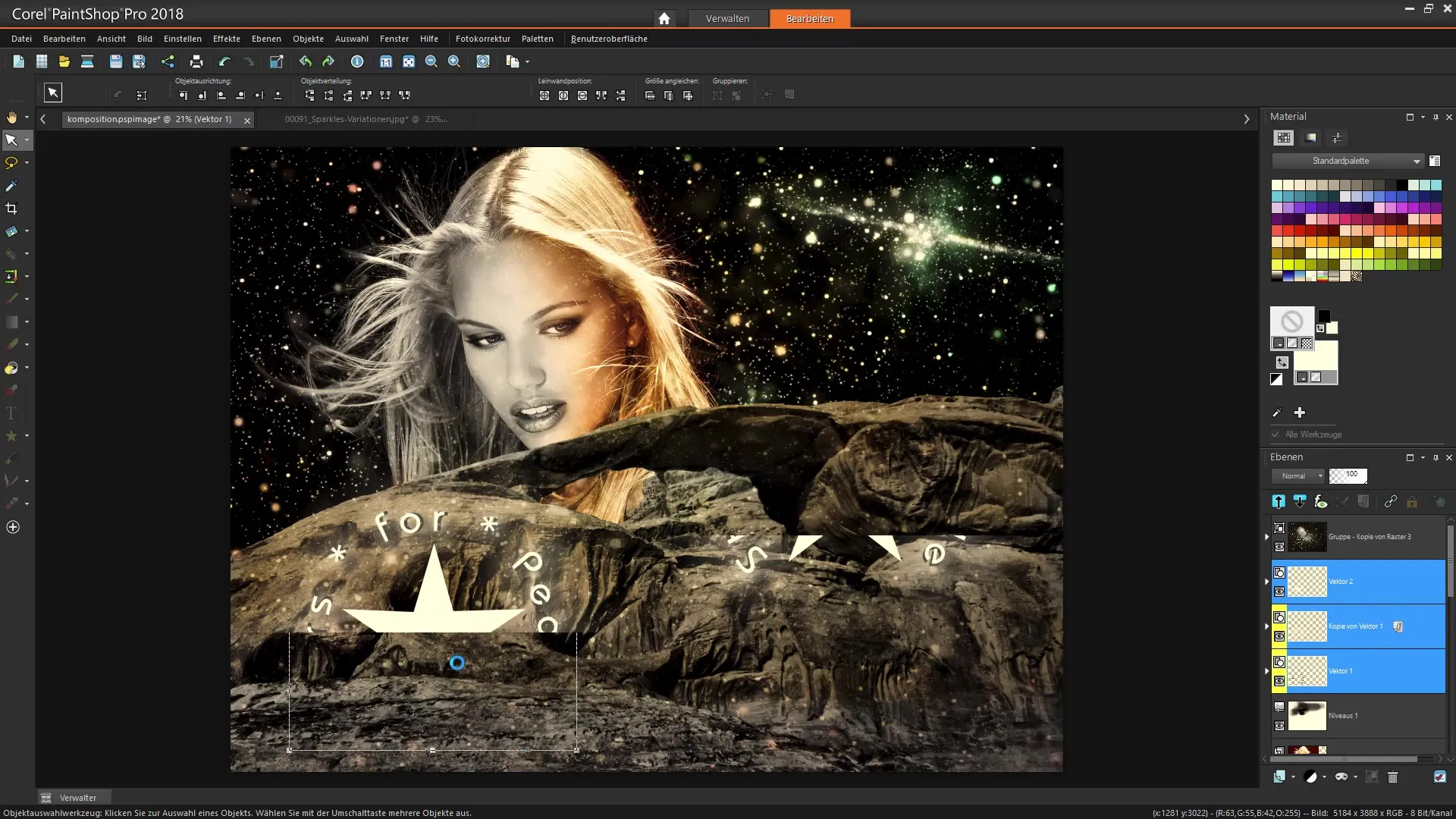
이미지를 더욱 정교하게 다듬기 위해 텍스트와 같은 추가 요소나 다른 형태를 추가하는 것이 유용합니다. 이를 통해 더 많은 메시지나 정보를 전달할 수 있습니다. 이를 위해 텍스트 도구를 선택하고 원하는 위치에 텍스트를 배치하여 이미지를 완성합니다.
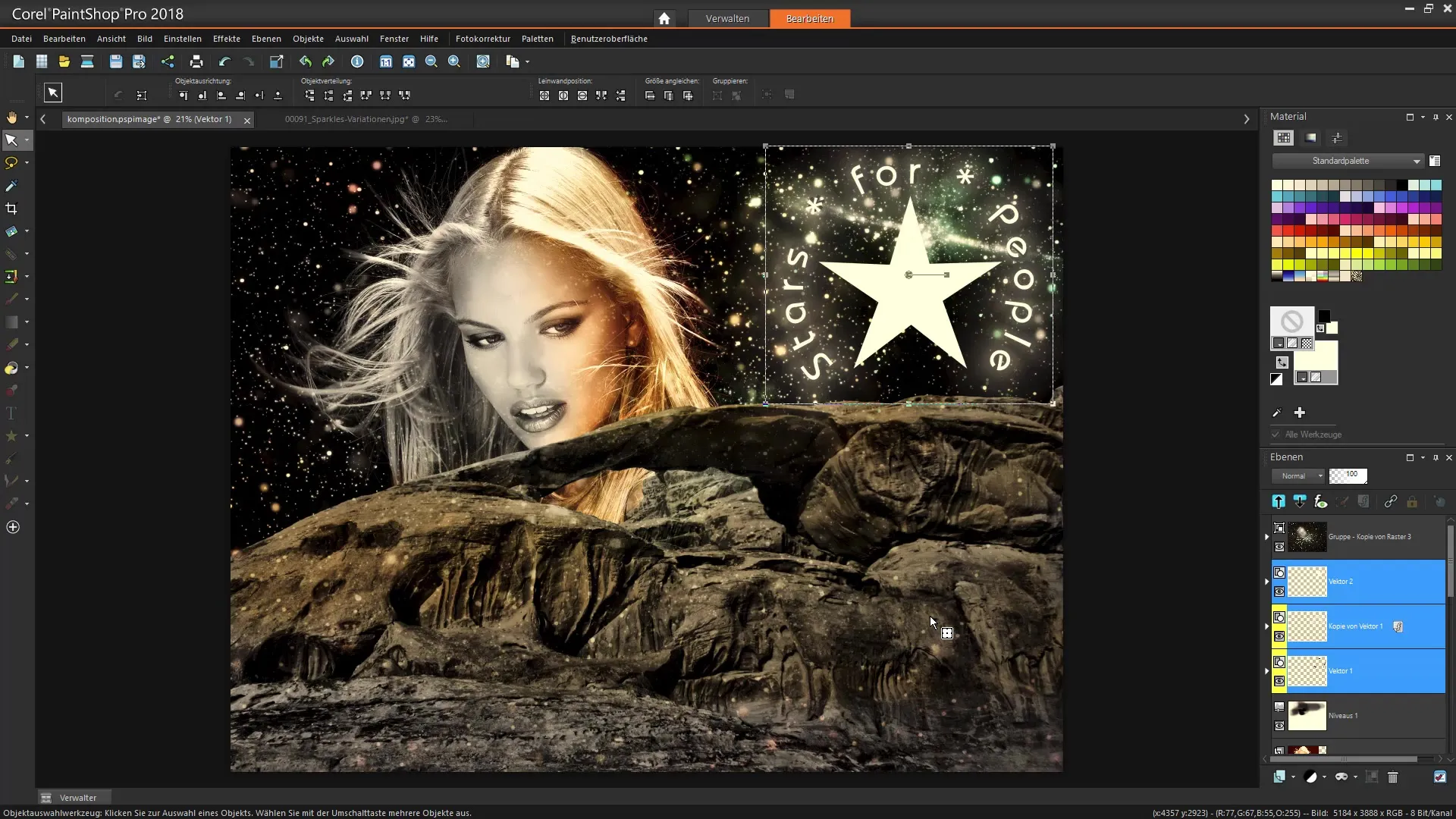
간결한 색상 디자인은 이미지 구성에서 큰 차이를 만들 수 있습니다. 따라서 조정 레이어로 가서 밝기와 대비를 최적화하세요. 이러한 옵션은 "보정" 메뉴에서 찾을 수 있습니다. 효과적으로 이 값을 조정하면 이미지 구성이 더욱 생동감 있게 됩니다.
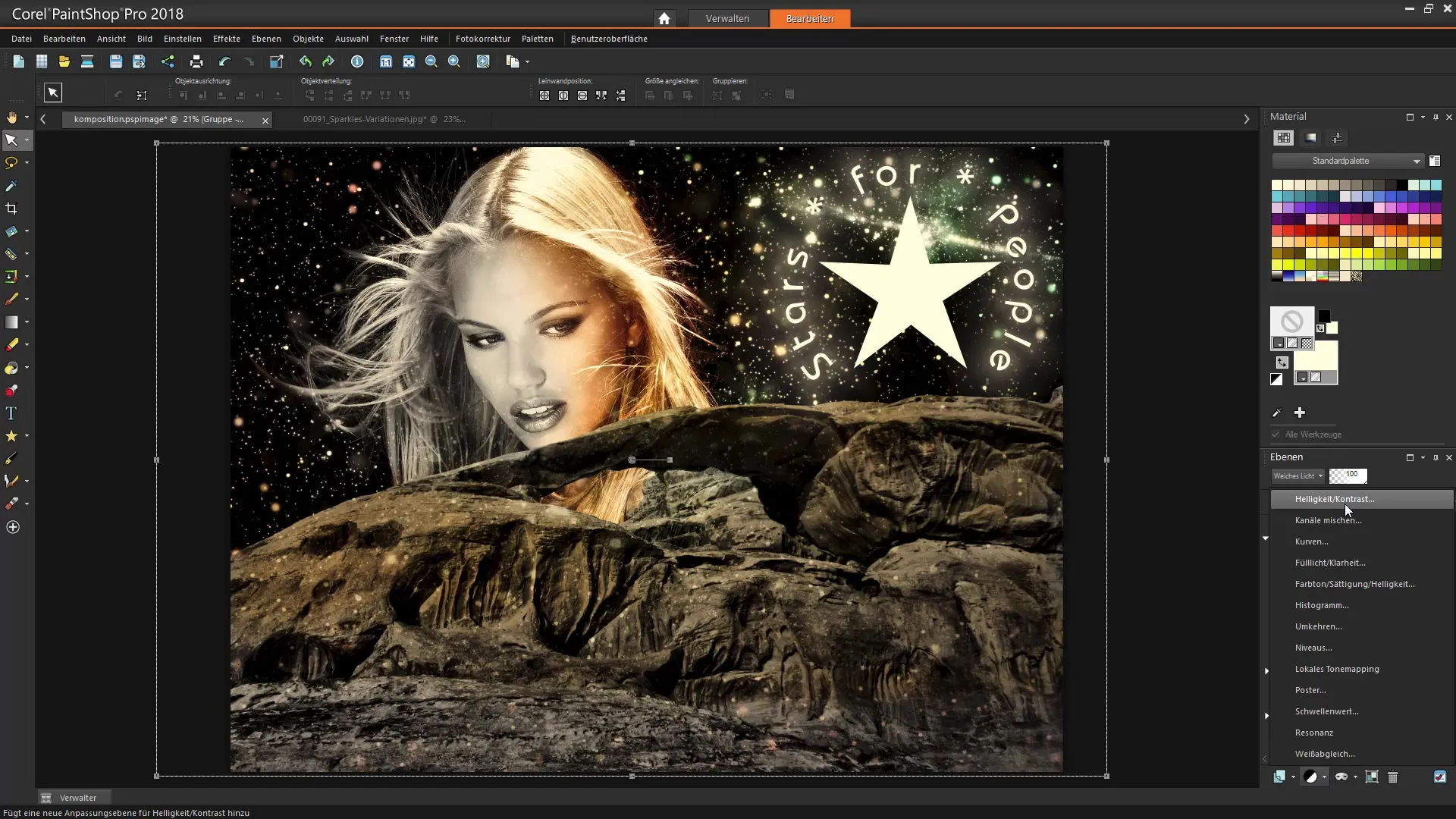
충분한 조정을 거친 후 추가 효과를 추가할 수 있습니다. 예를 들어, 추가 깊이를 위해 별 배경이 있는 또 다른 이미지 레이어를 끌어옵니다. 이를 위해 해당 이미지 레이어를 선택하고 "곱하기" 모드를 적용하세요.
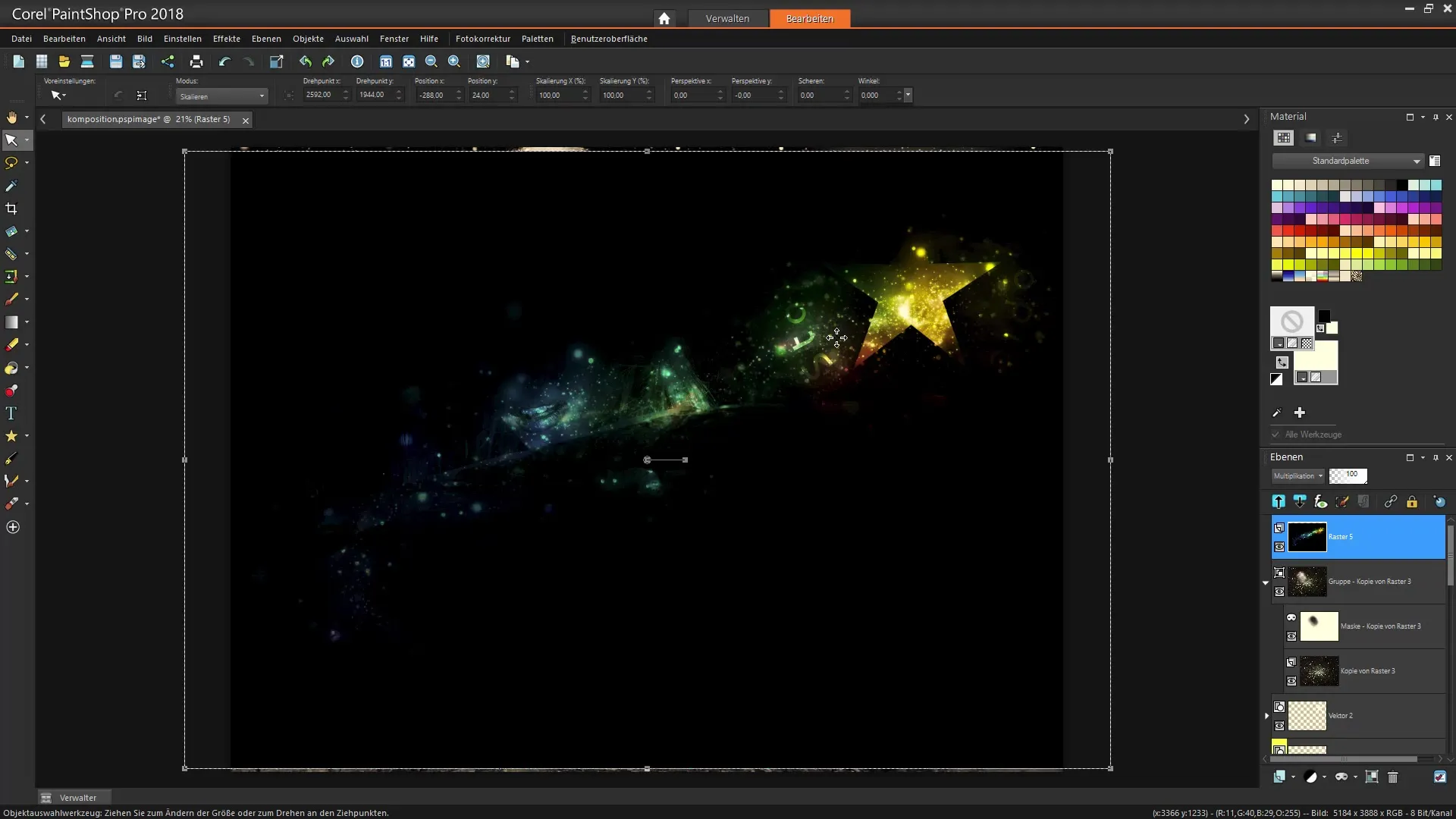
레이어를 겹치면 극적인 빛과 그림자 효과를 얻을 수 있습니다. 이 조작은 이미지에 시각적인 깊이를 추가할 뿐만 아니라 흥미롭고 역동적인 구성을 제공합니다.
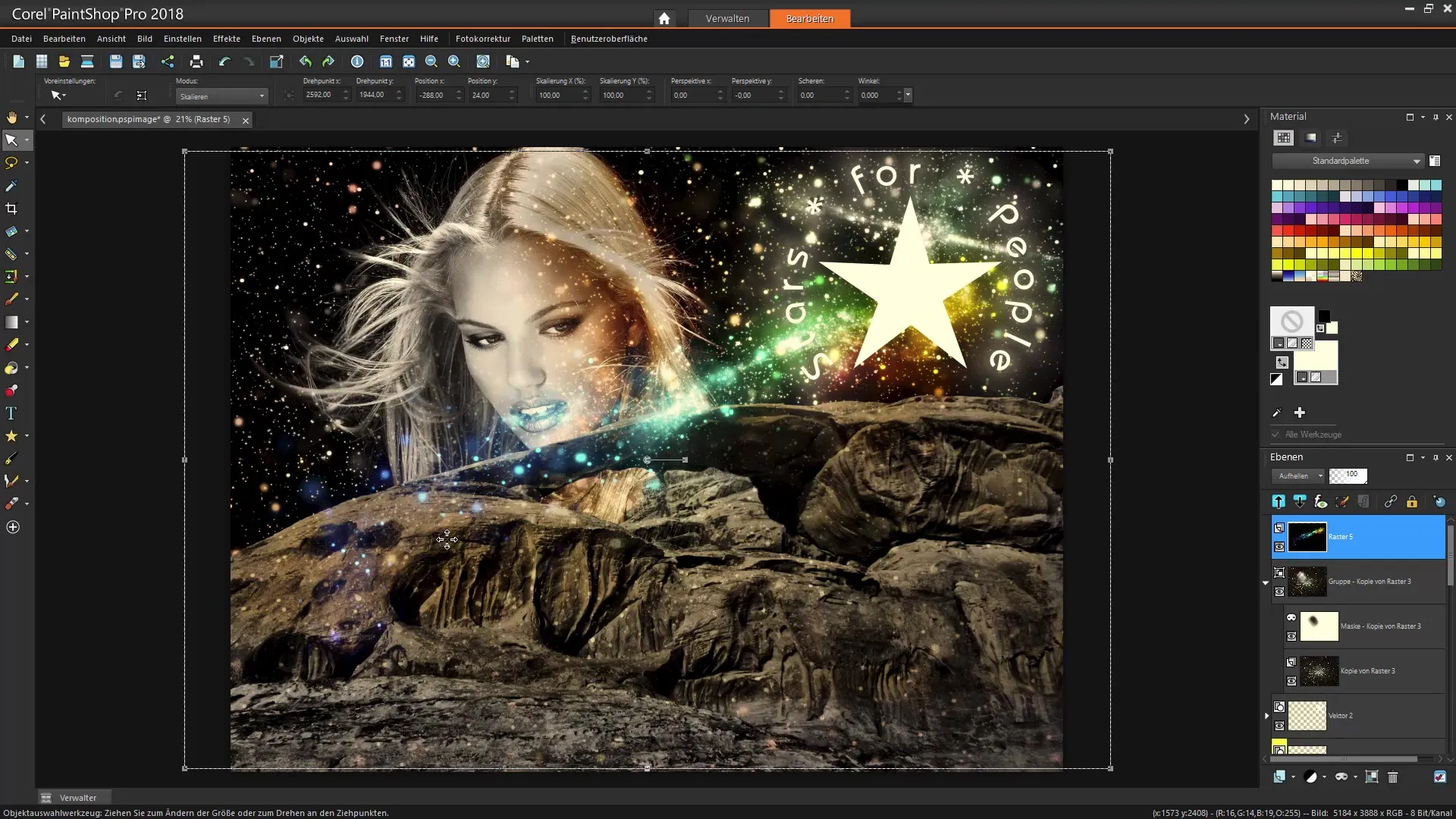
구성의 마지막 단계에서 텍스처나 독특한 그래픽 요소를 삽입하는 것을 잊지 마세요. 기존 구성과 잘 어울리는 적절한 이미지 파일을 선택합니다. 이를 작업 영역으로 드래그하고 다양한 오프셋 옵션으로 플레이하여 최상의 효과를 얻습니다.
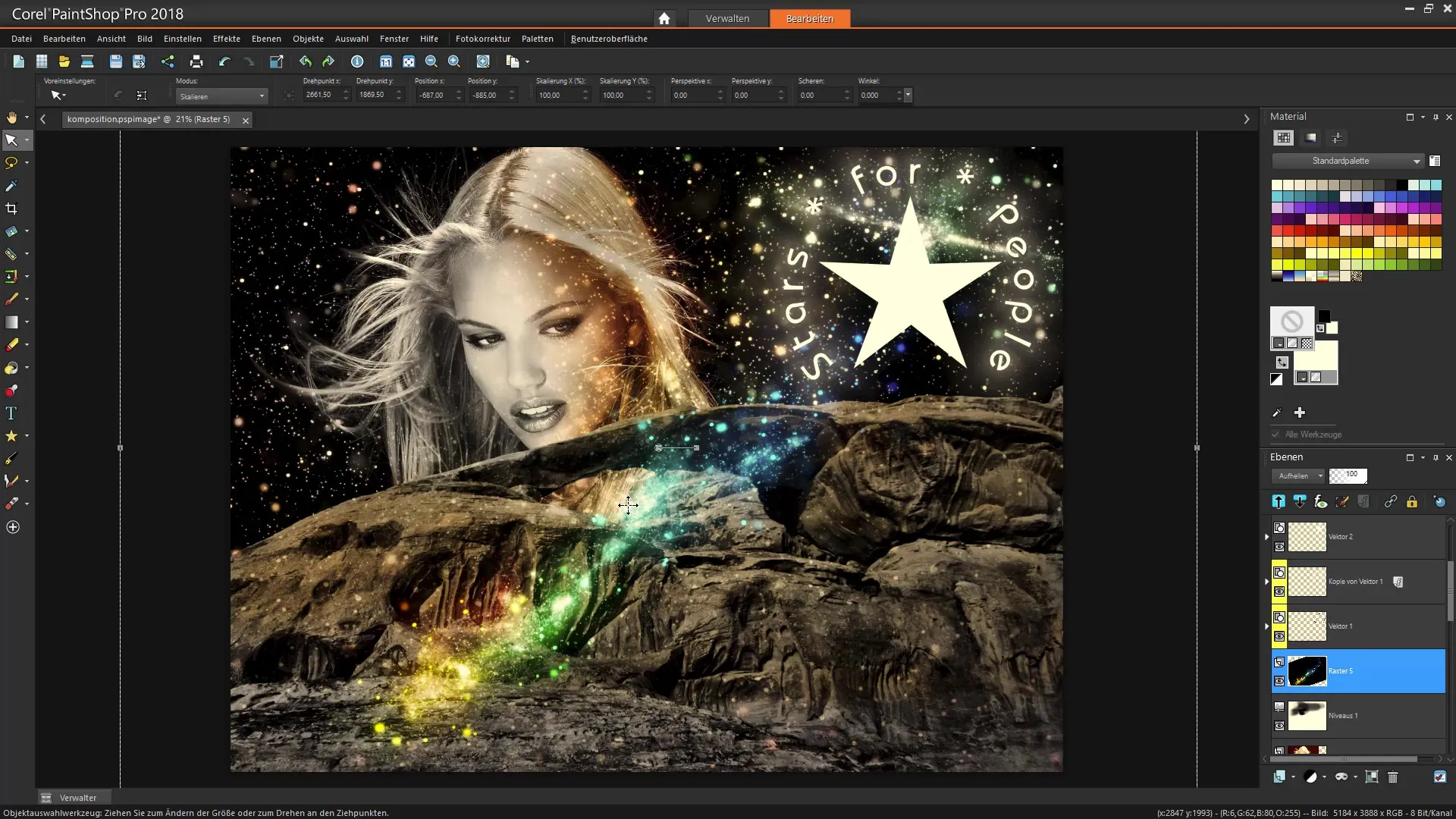
마지막으로 저장하기 전에 전체 구성을 살펴보는 것을 권장합니다. 당신의 작업을 비판적으로 검토하고 최상의 이미지를 얻기 위해 필요에 따라 위치나 효과를 조정하세요.
이제 당신은 매력적이고 개성 있는 전체 이미지 구성을 만들었습니다. 이러한 기술을 사용하여 Corel PaintShop Pro에서 창의적인 능력을 더욱 발전시키고 인상적인 예술 작품을 창조할 수 있습니다.
요약 - Corel PaintShop Pro 튜토리얼: 창의적인 이미지 구성 만들기
이 튜토리얼에서는 벡터 레이어, 텍스트 및 다양한 이미지 효과를 사용하여 매력적인 이미지 구성을 만드는 방법을 배웠습니다. 이러한 기초를 사용하여 자체 디자인을 개발하고 창의적으로 실험해 보세요.
자주 묻는 질문
벡터 레이어란 무엇이며 어떻게 사용되나요?벡터 레이어는 Corel PaintShop Pro에서 형태를 생성하고 편집할 수 있게 해주며, 선명하고 스케일 가능한 디자인에 적합합니다.
형태의 크기를 어떻게 변경하나요?선택 도구가 활성화된 상태에서 형태의 모서리를 잡아당겨 크기를 변경할 수 있습니다.
텍스트를 이미지에 어떻게 삽입하나요?텍스트 도구를 선택하고 텍스트를 배치할 위치를 클릭합니다. 그런 다음 원하는 텍스트를 입력하세요.
어떤 조정 레이어가 유용한가요?이미지의 시각적 결과를 최적화하기 위해 밝기와 대비를 조정하는 조정 레이어가 특히 유용합니다.
완성된 이미지를 어떻게 저장하나요?"파일" → "다른 이름으로 저장"을 통해 원하는 형식으로 이미지를 저장할 수 있습니다.

